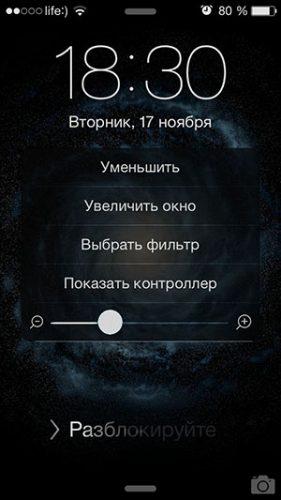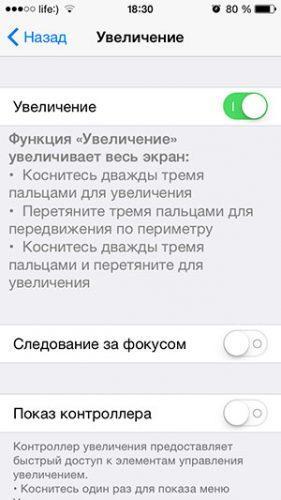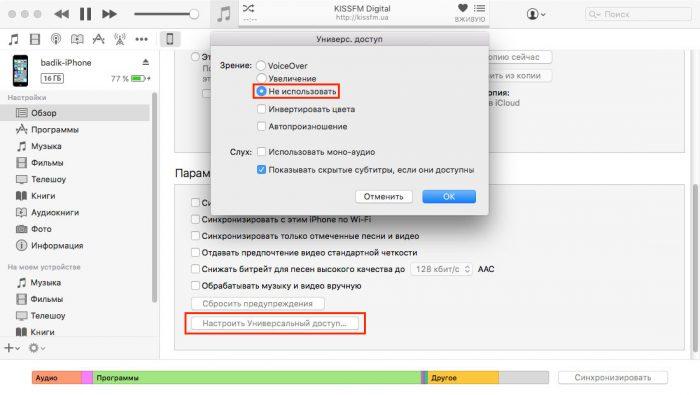Download Article
Download Article
One of the most powerful features of a touchscreen iOS device is the ability to zoom into things like maps, photos, and web pages. The mechanics are simple: move your thumb and pointer finger away from each other to zoom in, and «pinch» them together to zoom out. It is also important to make sure that zoom is turned on, and to know which situations are suited for zooming.
-
1
Switch on the Zoom accessibility feature. The Zoom feature allows you to magnify text, icons, and interface elements at any time—this is not the same zoom that you use to look at a picture in the Photos app or a web browser. The accessibility function may come in handy if you have trouble reading the screen of your iPhone or iPod. Follow these steps:
- Launch the Settings app on your touchscreen Apple device.
- Tap General.
- Tap Accessibility and scroll to the Vision section.
- Tap Zoom.
- Turn the Zoom function on by swiping the circular switch to the right. If you wish to turn the function off again, simply return to this screen and swipe the switch to the «Off» position.[1]
-
2
Tap your screen with three fingers to activate the accessibility mode. Two taps will usually zoom in on the tapped area. If you hold down on the second tap, you can pinch or widen your fingers to zoom in or out. Three taps will bring up a menu of special zoom settings.
Advertisement
-
3
Choose the window zoom setting. The contents of the window are zoomed, but other areas remain their original size. Think of this function like a virtual magnifying glass that acts on a certain area. You can change the size of the window that you wish to zoom.
-
4
Choose a filter. The options may include inverted, gray-scale, gray-scale inverted, or low light.
-
5
Choose to show or hide the controller. You can use the controller to move the area on which you are zooming in. When the controller is hidden, you can simply hold your finger near the edge of the touchscreen, and the zoomed version will follow in that direction. There is also a slider in the three-finger triple-tap menu which you can use to manually control the zoom magnification.[2]
Advertisement
-
1
Make sure that you are using a zoom-friendly application. This may include web pages, email messages, and photo applications.[3]
If you cannot zoom onto a certain file or page that particular application may not support the zoom function. If you want to zoom into a third-party app, try taking a screenshot of the page and then zooming in on the screenshot image. -
2
Prepare to zoom in on a picture or webpage. Place your thumb and pointer finger at opposing points of the screen as if preparing to pinch a cheek.[4]
-
3
Gently move your fingers away from each other. Note that the faster you spread your fingers, the more quickly the screen will zoom.
-
4
Zoom back out for a broader view. Reverse the motion of zooming in. Gently «pinch» your fingers towards each other while keeping contact with the screen.
-
5
Try double-tapping the screen to zoom quickly. Though the zoom distance is pre-set, this can often be a handy shortcut for quickly glancing at something in detail, and can sometimes be repeated to zoom deeper into high-detail objects like maps. This technique is a bit more difficult to get used to, but very useful when mastered. The double-tap behaves differently on pictures than on text:
- Repeated double-taps on a picture may zoom in until a set point, and then begin to zoom back out. Double-taps may also just zoom in, then stop zooming when a threshold is reached.
- A double-tap will fit text to screen, in order to allow an optimal reading comfort.
Advertisement
Add New Question
-
Question
How do I drop a pin on a certain location on the map?
Just double tap on that spot in the app.
-
Question
How do I save a zoomed in version of my photo to my camera?
You can do this by zooming in and taking a screenshot when you have it set the way you want. To take a screenshot on these devices, simply press the home button and power button at the same time. This will create a separate picture so you can keep the original as well.
Ask a Question
200 characters left
Include your email address to get a message when this question is answered.
Submit
Advertisement
Video
-
It can help to use your fingernail and fingertip to add precision and avoid obscuring details of what you’d like to zoom in on.
-
Though this guide applies specifically to iOS devices, the action will work on nearly any modern multi-touch screen.
-
While zoomed in, some applications will allow you to rotate an object (a map or a picture, for instance) by simply «rotating» your fingers around the same center point you were zooming in an out from.
Thanks for submitting a tip for review!
Advertisement
Things You’ll Need
- iPhone, iPod Touch, or iPad
- fingers
About This Article
Thanks to all authors for creating a page that has been read 234,451 times.
Is this article up to date?
Экран айфона 11/ 11 Pro / 11 Pro Max наделен функцией Zoom («Увеличение»), способной менять его масштаб. Она увеличивает размеры объектов и позволяет людям со слабым зрением рассматривать их более детально. Опция включается при первой загрузке системы, путем выбора соответствующих настроек, либо позже, в процессе пользования смартфоном.
Управление активированной функцией осуществляется жестами – двойное касание тремя пальцами приводит к максимально возможному увеличению экрана. При повторении этого действия масштаб дисплея возвращается к первоначальному состоянию (100%).
Тройным касанием сенсора тремя пальцами вызывается меню с кнопками, позволяющими увеличить или уменьшить экран. По действию они аналогичны двойному касанию, увеличивают экран до максимума либо уменьшают его до нормы. Плавное изменение между двумя крайними состояниями возможно при помощи ползунка, который размещен под кнопками, в нижней части меню.
Иногда может происходить самопроизвольное увеличение экрана – например, при прижимании телефона к уху во время разговора или при стирании со стекла отпечатков пальцев.
Если функция Zoom включена, но не используется либо создает непредвиденные проблемы, ее можно отключить по инструкции.
- Открыть «Настройки».
- В разделе «Основные» выбрать «Универсальный доступ».
- Найти функцию «Увеличение» и сдвинуть переключатель влево.
При необходимости опцию можно снова включить, поставив переключатель в правое положение.
Похожие материалы:
Запись экрана на Айфон 12 / 12 Про / 12 Про Макс
На iPhone 12/12 Pro/12 Pro Max предусмотрена функция захвата видео с экрана, позволяющая записывать игровые сессии, фрагменты фильмов, баги и прочие видеоизобра…
Как на Айфоне 11 / 11 Pro / 11 Pro Max опустить экран
IPhone11, 11 Pro и 11 Pro Max отличаются экранами увеличенного формата, из-за чего пользователям с маленькими ладонями трудно дотягиваться пальцами до верхних я…
Как-то пару дней назад, протирая экран iPhone от отпечатков пальцев я обнаружил, что изображение на дисплее телефона почему-то увеличилось. Первое что пришло в голову — это перезагрузить iOS, но после загрузки ничего не поменялось и рабочий стол блокировки все-также был увеличен. Я не знал что делать и уже подумывал делать сброс на заводские настройки. Но это крайний шаг! Решено было поискать ответ на просторах интернета — спросить совета у всезнающего Google.
Ответ не заставил себя долго ждать и решение было найдено в течении нескольких минут. Забегая наперед, хотелось бы уточнить, что эффект увеличения может отобразиться не у всех владельцев iPhone, а только тех, кто включил функцию Увеличение в настройках универсального доступа.
Итак, что же нужно сделать, чтобы экран на iPhone стал как прежде, а не был увеличенным
Коснитесь 2 раза одновременно тремя пальцами по дисплею iPhone и изображение сразу же уменьшится. А если вместо двух касаний сделать три, то тогда на экране iPhone появится меню увеличения, нажав на кнопку Уменьшить изображение на дисплее станет нормальным. Это можно также сделать и потянув бегунок увеличения/уменьшения влево, который находиться в самом низу меню.
Как оказалось в итоге — увеличение экрана, это совсем не программный сбой, а одна из функций телефона, которая предназначена для людей с ограниченными возможностями. Чтобы ею воспользоваться или отключить, зайдите в приложение Настройки и выберите меню Основные → Универсальный доступ → Увеличение или Настройки → Универсальный доступ → Увеличение и поставьте или уберите ползунок с функции увеличения
Если по каким-то причинам у вас не получается убрать увеличение экрана на iPhone, тогда воспользуйтесь компьютером c установленной программой iTunes или Finder в macOS Catalina и выше.
Шаг 1 Подключите iOS-устройство к компьютеру
Шаг 2 Запустите программу iTunes или откройте Finder и выберите ваш гаджет
Шаг 3 В меню Параметры нажмите на кнопку Настроить Универсальный доступ…
Шаг 4 Поставьте галочку Не использовать и нажмите OK
Расскажите о статье своим друзьями, опубликовав ссылку на своей станице в Facebook, Google+, Twitter или Вконтакте, а также подписывайтесь на наши страницы в соц.сетях и читайте еще больше полезных статей
Программный сбой или iPhone увеличил экран?
Да, иногда такое случается – экран блокировки iPhone взял и увеличился! Увеличиться может и экран со значками, и любое запущенное приложение. Поэтому сегодня мы разберем – что делать, если экран iPhone увеличился в размерах. Прежде чем приступим, хотелось бы поблагодарить читательницу Наталью за комментарий, который и стал темой этой небольшой инструкции.
Итак, если на экране телефона iPhone вы видите увеличенное изображение, это могут быть значки приложений или просто отдельные элементы операционной системы iOS, то не стоит бежать в сервисную мастерскую или пробовать прошивать телефон. Просто сделайте следующее:
- Тремя пальцами коснитесь три раза экрана iPhone. Экран уменьшится и станет обычного размера. Если при совершении третьего тапа вы слишком быстро оторвете пальцы от экрана, то экран не уменьшиться, а появится меню, где можно нажать кнопку – Уменьшить или потянуть бегунок влево, таким образом, размер дисплея нормализуется.
- Если при неоднократных попытках 3-го касания ничего не произошло (экран iPhone по-прежнему увеличен), то перезагрузите iPhone и снова выполните 1-й пункт.
Вот теперь мы видим, что увеличение значков на весь экран телефона iPhone это ни не сбой, а всего на всего одна из функций прошивки iOS, которая называется – Увеличение, и позволяет при необходимости увеличить любую часть экрана и рассмотреть её вблизи, что может быть полезным для людей с ограниченными возможностями.
Немного отойду от темы и новичкам предложу пару полезных инструкций:
- Режим в iPhone – «Нет звука»
- Делаем свой звук рингтона
Когда экран iPhone находится в режиме увеличения, то перемещаться по экрану можно 3-пальцевым жестом – касаемся тремя пальцами и, не отпуская их от экрана, ведем влево, вправо, вверх или вниз, обозревая, таким образом, любую часть экрана, не выходя из режима увеличения.
Если вы решили совсем отключить (или наоборот включить) эту функцию, то делается это в настройках универсального доступа. У режима увеличения есть дополнительные возможности – фильтр, контроллер и т.д. если сами разобраться с ними не сможете, пишите в комментариях. Ну а завтра я расскажу – как можно применять малоизвестную функцию Увеличения экрана iPhone в целях дополнительной защиты. Всем удачи!
Запись опубликована в рубрике ИНСТРУКЦИИ с метками настройки iPhone, новые жесты. Добавьте в закладки постоянную ссылку.

Хотите дать глазам отдохнуть? Вы можете попробовать увеличить размер текста на своем iPhone, но с пользовательским интерфейсом это не поможет. Вот как использовать функцию масштабирования дисплея, чтобы увеличить весь интерфейс на вашем iPhone.
Масштаб дисплея и размер текста
Увеличение размера текста на вашем iPhone или выделение текста жирным шрифтом — это обычное решение, когда у пользователя возникают проблемы с просмотром контента на iPhone. Но проблема в том, что это решение плохо масштабируется.
Увеличение размера шрифта после пары надрезов приводит к путанице некоторых элементов пользовательского интерфейса (и выглядит довольно некрасиво). Классический пример — размер текста кнопки увеличивается, но сама кнопка остается того же размера. (Обратите внимание на кнопку «1» на следующем правом снимке экрана.)
Display Zoom решает эту проблему. Эта функция, по сути, имитирует экран с более низким разрешением на вашем iPhone (как вы можете видеть на следующем снимке экрана). Например, на iPhone 11 Pro Max вместо этого вы увидите разрешение iPhone 11.
Это означает, что на вашем iPhone все элементы пользовательского интерфейса больше, включая текст. и кнопки. И эта функция изначально работает во всей операционной системе.
Функция масштабирования дисплея работает на всех iPhone, выпущенных после iPhone 6s (включая iPhone SE второго поколения и iPhone с Face ID).
Включить масштабирование дисплея на iPhone довольно просто. Сначала откройте приложение «Настройки» на своем iPhone.
Затем перейдите в раздел «Дисплей и яркость».
Здесь в разделе «Масштаб отображения» нажмите кнопку «Просмотр».
Выберите вариант «Увеличено».
Сверху нажмите кнопку «Установить».
Во всплывающем окне выберите параметр «Использовать увеличенное изображение».
Ваш iPhone перезагрузится через пару секунд.
Теперь, когда вы разблокируете свой iPhone, вы увидите, что интерфейс и текст стали больше.
Если вы хотите переключиться в режим по умолчанию, вернитесь в меню настроек «Масштаб дисплея» и переключитесь в режим «Стандартный».
Хотите сделать текст еще более разборчивым? Попробуйте использовать функцию полужирного текста на своем iPhone!
На Айфоне редко возникают проблемы с экраном. Связано это с тем, что система и продуманность экрана компанией Apple достаточно прочна, чтобы выйти из строя. Но иногда бывают такие случаи, когда пользователь заметил увеличенный масштаб своего экрана. Связано это может быть со многими факторами.
Эта опция на Айфоне называется Zoom. Пользователь замечает её тогда, когда все изображение на экране телефона увеличилось до неприличных размеров. Все может доходить до того, что на экране будет видно только иконку какого-то приложения, а полного обзора вовсе и не будет.
Содержание
- Почему может увеличиться экран на Айфоне
- Как убрать увеличение экрана на Айфоне
- Как снова увеличить экран на Айфоне
Почему может увеличиться экран на Айфоне
Такая проблема не является поломкой или любой другой технической причиной. Это просто функция на Айфоне, которая также есть и на любом устройстве Андроид, просто находится она достаточно далеко в системе и мало кто может её найти.
Как правило, из-за включения такой функции у пользователя могут возникнуть определенные проблемы в использовании телефона. Пользователь просто не сможет нормально посмотреть экран, возможно, даже не сможет найти определенные иконку, не говоря уже о том, что сможет в них перейти.
Функция «Увеличения» предполагалась прежде всего для людей с ограниченными возможностями здоровья, кому действительно необходимо посмотреть на больший экран, возможно, для людей с плохим зрением.
Причины появления увеличенного экрана могут быть разные — начиная с того, что это простой сбой системы, заканчивая тем, что пользователь случайно растянул экран случайно.
Более подробно об этой функции и о методе решения можно посмотреть в этом видео
В любом из случаев пользователю необходимо устранить такую неполадку, потому что она не только мешает полноценно пользоваться устройством, но и вообще влияет на то, как человек в дальнейшем будет совершать все действия на устройстве.
Как убрать увеличение экрана на Айфоне
Убрать увеличенный экран достаточно просто, но, как говорилось ранее, для начала следует узнать причину появления и включения данной опции.
Если же причина в том, что это системный сбой, то пользователю лучше всего отнести свое устройство на диагностику к проверенному эксперту, чтобы тот выявил уже причину программного сбоя и начал что-то делать с телефоном.
Чем дольше оттягивать причину программного сбоя, тем быстрее телефон может выйти из строя. При первых признаках того, что с телефоном что-то не так, необходимо обратиться к эксперту или же просто к проверенному человеку, чтобы тот начал что-то делать с телефоном, разобрал его, посмотрел «начинку». Потому что пользователь может просто не замечать, что в работе его устройства что-то не то. Это, как правило, может привести к быстрому выходу из строя.
Если причина в программном сбое, но нет возможности обратиться к эксперту, лучше сделать полный перезапуск – чистку телефона, то есть вернуть его к заводским настройкам. Более подробно об этом можно посмотреть в этом видео
Но этот вариант подходит только для летальных случаев, тех, когда у пользователя не других вариантом, кроме такого, что даже специалист не смог выявить причину и проблему.
Если же причина в том, что пользователь неаккуратно обращался с телефоном и случайно вызывал эту функцию, то необходимо принять следующие меры, чтобы экран Айфона стал прежним:
- Для начала необходимо всего лишь коснуться два раза одновременно тремя пальцами до экрана телефона. В этом случае изображение автоматически станет нормальным. Такими действиями оно могло и увеличиваться, так как нажатие тремя пальцами вызывает функцию, активируя её.
- Если пользователь сделает сразу три касания, то появится специальный экран с такими опциями, как «Уменьшить», «Увеличить окно», «Выбрать фильтр», «Показать контроллер» и сам ползунок настроек. Пользователь может легко и просто самостоятельно настроить экран, отделение или же приближение на него. Чтобы пользователь смог отдалить экран и вернуть его в прежнее положение, необходимо всего лишь провести контроллер до самого конца влево. После этого экран автоматически отдалиться до нужных размеров пользователю. Чтобы убрать это окно, необходимо кликнуть в любую свободную часть экрана.
Также пользователь может сделать другим способом – воспользоваться настройками, в которых можно как раз и установить эту функцию и отключить в том числе. Находится она в настройках в специальных возможностях.
Для того чтобы сделать все при помощи настроек, пользователю необходимо сделать следующее:
- Для начала необходимо зайти в настройки. Как правило, у пользователя нет доступа к настройкам, так как экран увеличен достаточно сильно. Чтобы это сделать, можно передвигать экран пальцем. Необходимо также найти настройки, а именно – иконку. Иконка настроек выглядит как шестеренка на сером фоне. Под самими настройками написан аналогичное название;
- После перехода в настройки мы должны перейти в основной раздел, после чего необходимо найти функцию и список опций «Универсальный доступ»;
- Перейдя в этот раздел, пользователю необходимо перейти на опцию «Увеличение»;
- После перехода открывается описание опции, а также активация или деактивация. Также можно настроить следование за фокусом. Чтобы пользователю убрать увеличение, необходимо просто перевести ползунок в неактивное состояние, от есть сделать его серым.
Если у пользователя по каким-то причинам вовсе не получилось сделать экран таким, какой он был ранее, то ему стоит воспользоваться специальной установленной программкой iTunes на компьютере, при помощи которой можно полностью контролировать устройство.
Как снова увеличить экран на Айфоне
Снова увеличить экран пользователь может повторив весь тот алгоритм с настройками, который был описан ранее. На самом деле, человек может также воспользоваться другим способом – попробовать настроить это через iTunes:
- Для начала пользователю необходимо скачать программу на свой компьютер. Делается это через официальное приложение от компании Apple или же просто на их официальном сайте.
далее пользователю необходимо подключить к компьютеру телефон при помощи специального провода, который всегда идет в комплекте с девайсом; - После этого в меню, которое располагается слева, найти пункт «Параметры» и перейти в них;
- Далее кликаем на пункт «Установить Универсальный доступ»;
- В специальном окне выбираем функцию «Увеличение»;
- Теперь же кликаем на кнопку «Ок» и закрываем программу.
Таким способом пользователь может легко и просто вернуть увеличенный экран, если ему это необходимо. Этот способ подходит для тех случаев, когда нет доступа к телефону.
Вячеслав
Несколько лет работал в салонах сотовой связи двух крупных операторов. Хорошо разбираюсь в тарифах и вижу все подводные камни. Люблю гаджеты, особенно на Android.
Задать вопрос
Для кого предназначена эта опция?
Изначально опция предполагалась для людей с ограниченными возможностями. Некоторые люди просто по состоянию здоровья не видят то, что происходит на экране, именно поэтому им приходится увеличивать экран и пользоваться таким неудобным вариантом, который полностью закрывает пользовательский обзор.
Для чего нужна программа iTunes?
iTunes предполагается для того, чтобы пользователь смог самостоятельно управлять своим устройством прямо через компьютер. Иногда управление через ПК намного удобнее, чем другие любые способы, именно поэтому многие отдают предпочтение такой программе, с помощью которой можно управлять настройками системы телефона, файлами и многим другим.
Обратите внимание! Необходимо скачивать только официальную версию программы, дабы заменители могут очень плохо работать, вызвать системные неполадки.
Что произойдет после рестарта телефона?
Все достаточно просто – все данные с телефона сотрутся, в том числе и все настройки, которые пользователь мог достаточно долго восстанавливать. Это крайняя мера, которую лучше всего избегать.